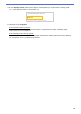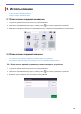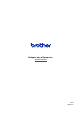Secure Print+ User's Guide
Table Of Contents
23
4.2 Очистка невостребованных заданий
Рекомендуется оптимизировать работу Secure Print+, чтобы избежать нехватки памяти на устройстве Brother.
Когда память устройства заполнена, оно прекращает печатать и не принимает новые задания
безопасной печати. Настройте удаление всех невостребованных заданий печати из памяти устройства.
1. Запустите веб-браузер.
2. В адресной строке веб-браузера введите «http://IP-адрес устройства», где IP-адрес устройства —
это IP-адрес вашего устройства или имя сервера печати. Например, http://192.168.1.2.
3. Если устройство запрашивает пароль, введите его и нажмите кнопку .
4. Откройте вкладку Администратор.
5. На панели навигации слева выберите пункт Сохраненные задания печати и настройте параметры
функции Сохраненные задания печати.
Параметр Описание
Автоматическое удаление Укажите время, когда сохраненные задания печати следует удалить
с устройства.
Приоритет Укажите приоритет для удаления заданий.
・
Новое задание
При получении нового задания печати удаляется последнее из
невостребованных заданий.
・
Сохраненное задание
При получении нового задания печати удаляется первое из
невостребованных заданий.
6. Нажмите кнопку Отправить.
Если вы не хотите использовать веб-интерфейс управления, выключите устройство, а затем
снова включите его, чтобы удалить все невостребованные задания печати.